การเล่นภาพเคลื่อนไหว
-
เปลี่ยนเป็นการเล่นภาพ
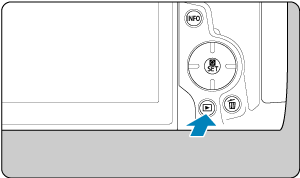
- กดปุ่ม
- กดปุ่ม
-
เลือกภาพเคลื่อนไหว

- หมุนปุ่ม
เพื่อเลือกภาพเคลื่อนไหวที่ต้องการเล่น
- ในขณะแสดงภาพทีละภาพ ไอคอน [
] ที่แสดงทางด้านซ้ายบนของหน้าจอบ่งบอกว่าเป็นภาพเคลื่อนไหว
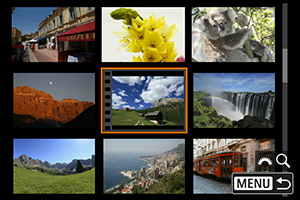
- ในขณะแสดงภาพแบบดัชนี แถบรอยปรุตรงขอบซ้ายของภาพขนาดย่อบ่งบอกว่าเป็นภาพเคลื่อนไหว ไม่สามารถเล่นภาพเคลื่อนไหวได้ระหว่างการแสดงภาพแบบดัชนี ดังนั้นให้กดปุ่ม
เพื่อเปลี่ยนเป็นการแสดงภาพทีละภาพ
- หมุนปุ่ม
-
ในการแสดงภาพทีละภาพ ให้กดปุ่ม
-
เลือก [
]


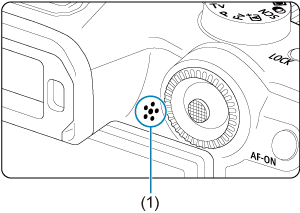
แผงควบคุมการเล่นภาพเคลื่อนไหว
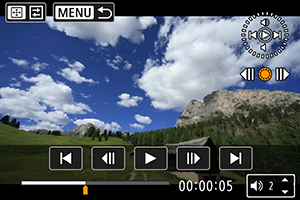

ตัวควบคุมที่ไม่อยู่บนหน้าจอก่อนหน้ามีดังนี้